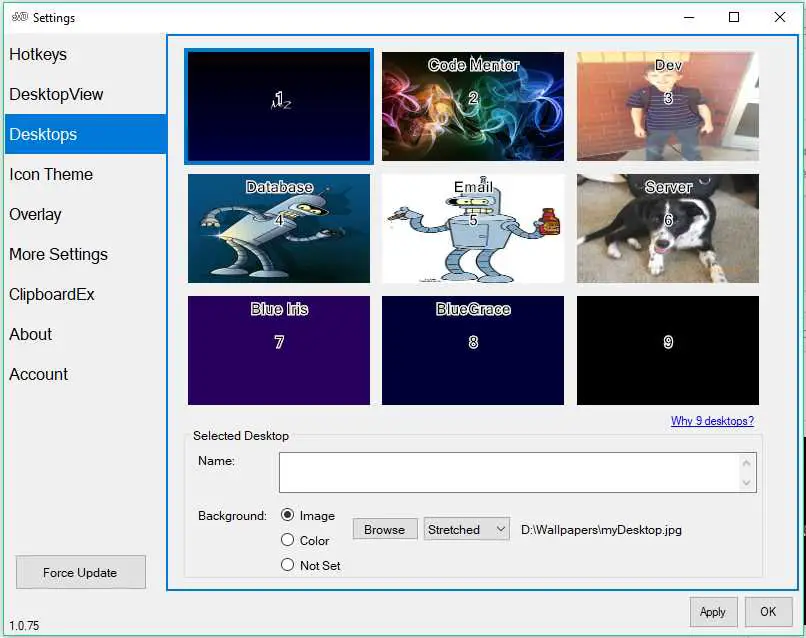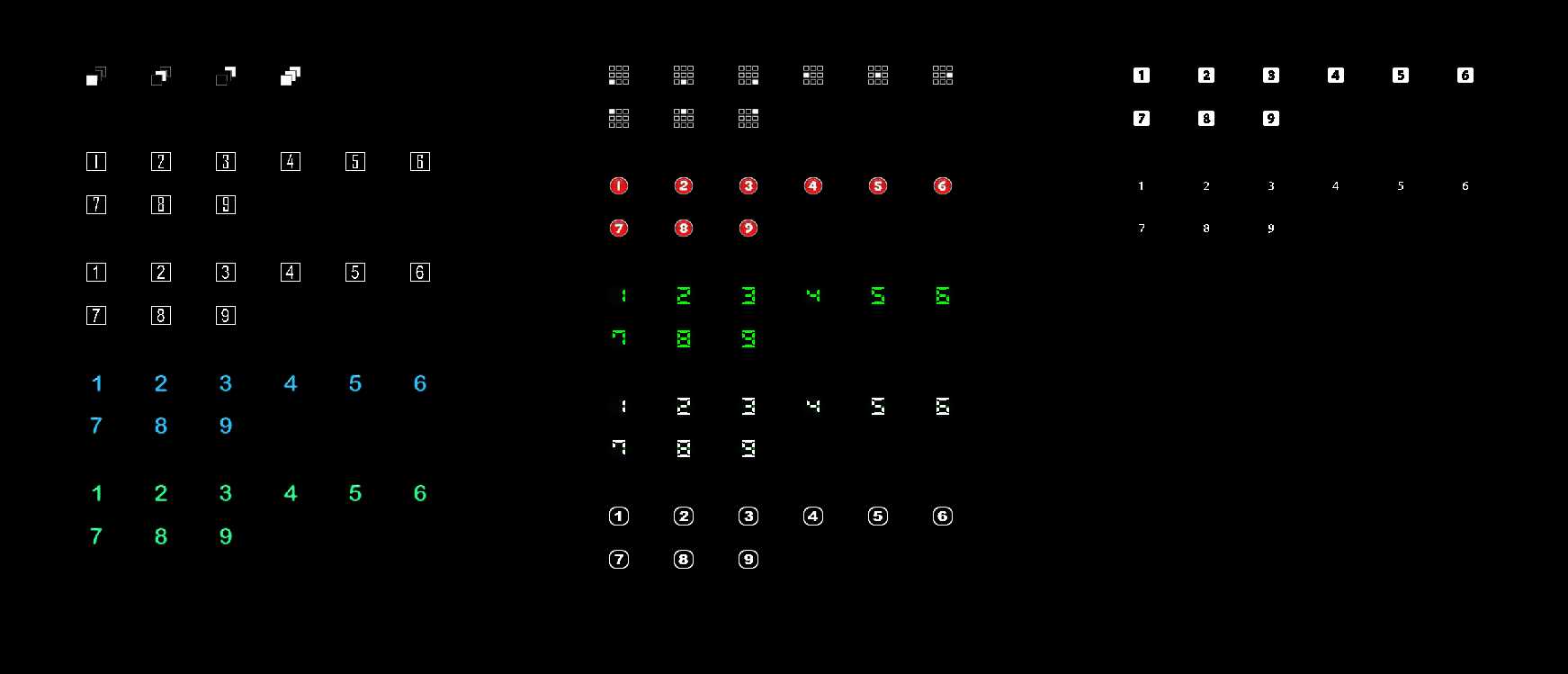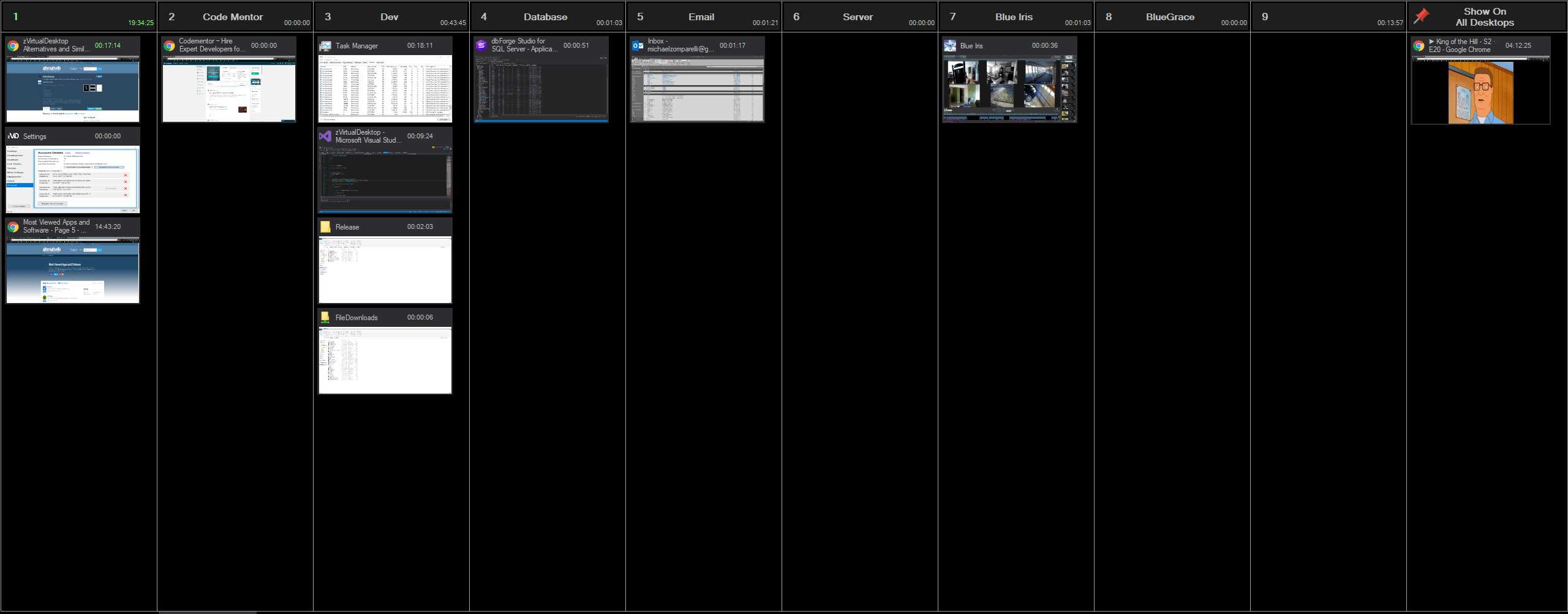1
Windows 10仮想デスクトップのホットキーとシステムトレイアイコンの機能:すべてのホットキーアクションのリスト-既定を無効にする-キーボードアプリケーションメニュー-自動非表示タスクバーの切り替え-ファイルを開く-コピー-貼り付け-デスクトップビューの切り替え-zVirtualDesktop設定の切り替え-ウィンドウメニューの表示-デスクトップに移動-ウィンドウをデスクトップに移動-ウィンドウをデスクトップに移動してフォロー-ウィンドウのピン/ピン解除-アプリケーションのピン/ピン解除-ここにすべてのウィンドウを表示-空のデスクトップを削除-フォアグラウンドウィンドウを閉じる-フォアグラウンドウィンドウを最小化-フォアグラウンドウィンドウを一番上に切り替える-マルチメディア-再生/一時停止-マルチメディア-次-マルチメディア-前-音量を上げる-音量を下げる-音量をミュート-ブラウザを戻る-ブラウザを進む-ブラウザをリロード-ClipboardExコピー-ClipboardExペースト-ClipboardExクローン-キーストロークを送信-テキストエントリを送信...ピンアプリとピンウィンドウの違いは何ですか?これを想像する簡単な方法は、クロムブラウザーウィンドウでピンウィンドウを使用する場合、そのウィンドウのみがすべてのデスクトップで表示されることです。他のChromeウィンドウはすべて1つのデスクトップに残ります。クロムウィンドウにアプリケーションを固定すると、すべてのデスクトップにすべてのクロムウィンドウが表示されます。これには、新しいクロムウィンドウが含まれます。システムトレイアイコン:-いくつかのアイコンセットから選択-アイコンは表示しているデスクトップを示します-システムトレイアイコンを左クリックして、デフォルトのタスクビューオーバーレイを表示します。-システムトレイアイコンをダブルクリックして、設定フォームを表示します。-システムトレイアイコンを右クリックして、メインメニューを表示します。あなたはこのアプリを愛しているので、このメニューで私に寄付することができます:)独自のアイコンを作成し、問題に添付してから、プログラムに追加します。壁紙:-デスクトップごとに異なる壁紙を設定します-それぞれのスタイルを指定します(センター、ストレッチ、またはタイル)デスクトップ名:-DesktopViewでデスクトップの名前を直接変更するすべてのウィンドウを移動する。この機能により、開いているすべてのウィンドウをすべてのデスクトップで現在アクティブなデスクトップに移動できます。